ADS-2400N
FAQ & Fehlerbehebung |
Ich verwende Mac OS X 10.7.x oder höher. Die Netzwerk-Scanfunktion funktioniert nicht, wenn ich die SCAN-Taste oder das Bedienfeld meines Brother-Geräts verwenden.
Schritt 1: Öffnen Sie Brother iPrint&Scan und konfigurieren Sie die Scannereinstellungen für den Scan über das Bedienfeld des Geräts.
Öffnen Sie den Geräte Selector und konfigurieren Sie die Scanner-Einstellungen.
> Klicken Sie hier um zu erfahren wie man iPrint&Scan startet und die Scannereinstellungen einrichtet.
Besteht das Problem weiterhin, gehen Sie zu Schritt 2.
Schritt 2: Je nach Einstellung Ihrer Macintosh-Firewall kann es zu diesem Problem kommen. Ändern Sie die Einstellung im Bereich Firewall der Sicherheitseinstellungen, um das Problem zu beheben.
Wenn der untenstehende Nachrichtenbildschirm angezeigt wird, klicken Sie auf Zulassen. Die Einstellung im Bereich Firewall der Sicherheitseinstellungen wird geändert.
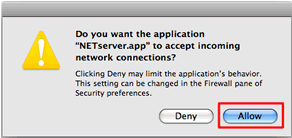
Wenn dieser Nachrichtenbildschirm nicht angezeigt wird, befolgen Sie die folgenden Anweisungen.
1. Wählen Sie Systemeinstellungen aus dem Apple-Menü.
2. Klicken Sie auf das Symbol Sicherheit & Datenschutz und klicken Sie auf die Registerkarte Firewall.
3. Klicken SIe auf Klicken Sie auf das Schloss, um Änderungen vorzunehmen. Wenn Sie dazu aufgefordert werden, geben Sie Ihr Admin-Passwort ein, um die Sicherheits- und Datenschutzeinstellungen freizuschalten.
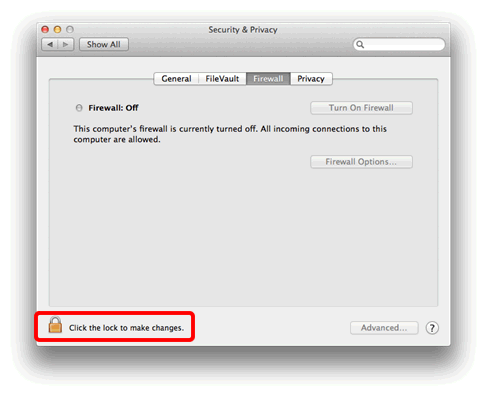
-
Klicken Sie auf Firewall Optionen....
Wenn die Firewall deaktiviert ist, klicken Sie auf Firewall einschalten.
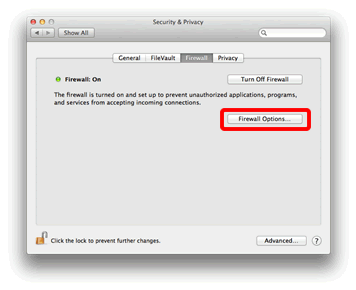
-
Wählen Sie Automatisch zulassen, dass signierte Software eingehende Verbindungen empfängt, und klicken Sie auf die Schaltfläche "+" am unteren Rand der Liste.
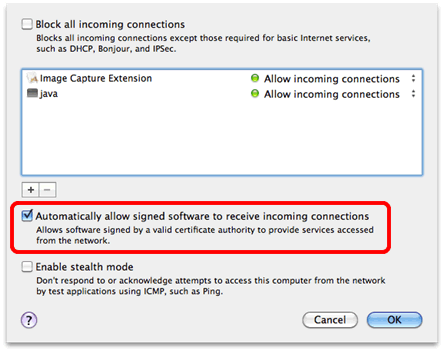
-
Wählen Sie Macintosh HD => Bibliothek => Drucker => Brother=> Dienstprogramme => Server => NETserver oder NETserver.app und klicken Sie auf Hinzufügen.
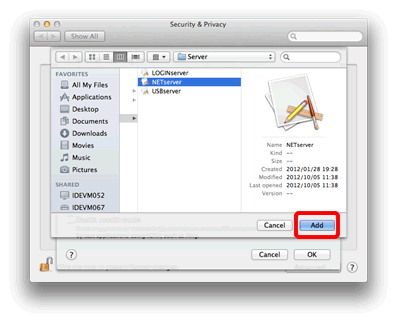
- Wenn Sie den Ordner NETserver oder NETserver.app im Verzeichnis nicht finden, installieren Sie den Scannertreiber. Den neuesten Druckertreiber finden Sie unter Download auf dieser Seite.
-
Wenn sich das Festplattensymbol (Macintosh HD-Symbol) nicht auf dem Desktop befindet:
1. Klicken Sie auf Finder => Einstellungen.......
2. auf der Registerkarte Allgemein unter "Diese Elemente auf dem Desktop anzeigen:" den Haken bei "Festplatten" setzen.
3. schließen Sie das Fenster Finder-Einstellungen.
Ihre Festplattensymbole werden auf dem Desktop angezeigt.
-
Nun können Sie die Anwendung NETserver in der Liste sehen.
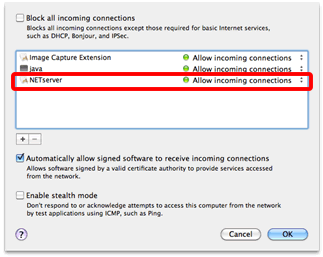
- Schließen Sie die Sicherheitsanwendung.
Relevante Modelle
ADS-2100e, ADS-2400N, ADS-2600W, ADS-2600We, ADS-2800W, ADS-3000N, ADS-3600W, DCP-310CN, DCP-315CN, DCP-7010, DCP-7025, DCP-8040, DCP-8045D, MFC-210C, MFC-3320CN, MFC-3340CN, MFC-3820CN, MFC-410CN, MFC-425CN, MFC-5440CN, MFC-5460CN, MFC-5840CN, MFC-5860CN, MFC-620CN, MFC-7225N, MFC-7420, MFC-7820N, MFC-8220, MFC-8440, MFC-8840D, MFC-8840DN, MFC-9180, MFC-9420CN, MFC-9660, MFC-9760, MFC-9880
